Agar siz iPhone mobil qurilmasi har doim xatosiz ishlaydi deb oʻylayotgan boʻlsangiz, biz sizni hafsalangizni pir qilmoqchimiz: har qanday iOS qurilmasi dasturiy taʼminotdagi nosozliklarga duch kelishi mumkin. IPhone 4-dagi ekran muzlab qoladigan yoki u reaksiyaga kirishadigan holatlar mavjud, ammo bu noto'g'ri shaklda sodir bo'ladi. Qoida tariqasida, kam odam bunday muammolarga duch keldi va bundan xulosa qilishimiz mumkinki, ular bunday vaziyatda qanday harakat qilishni bilmaydilar. Aslida, shunga o'xshash muammoni hal qilishning bir necha yo'li mavjud va biz bugun ular haqida gaplashamiz. Variantlardan birini tanlaganingizdan so'ng, ko'rsatmalarga amal qilib, mobil qurilmangizni muammosiz qayta ishga tushirishingiz va uni normal rejimga o'tkazishingiz mumkin.
Surang
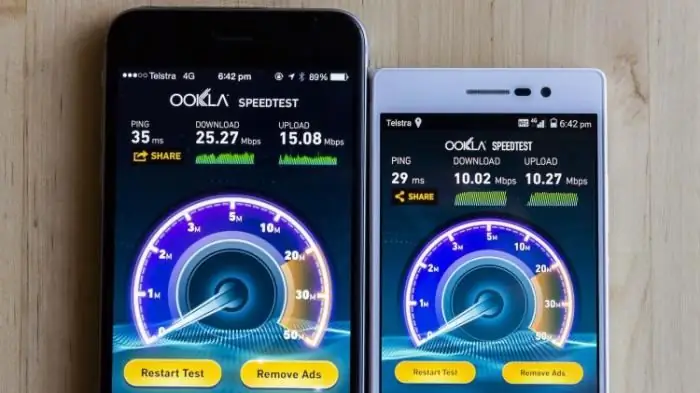
Avvalo iPhone 4 normal rejimda ishlayotganida qanday qilib qayta ishga tushirish kerakligi haqidagi savolni tahlil qilaylik, aniqrogʻi, muzlashlar boʻlmagan, sensor yaxshi.javob beradi, barcha tugmalar javob beradi. Mobil qurilmaning o'chirish tugmachasini bosishingiz kerak, bu ham "uyg'onish". Ekranda ikkita jumla paydo bo'lguncha tugmani ushlab turing: "Telefonni o'chiring" yoki "Ushbu operatsiyani bekor qilish". Endi siz barmog'ingizni ekranda paydo bo'lgan ko'rsatilgan tugmachaning chap tomoniga tegizishingiz va qo'lingizni ko'tarmasdan o'ngga o'tishingiz kerak. Ushbu imo-ishora "Swipe" deb nomlanadi. Agar hamma narsani to‘g‘ri bajargan bo‘lsangiz, mobil qurilma o‘chay boshlaydi.
Ishga tushirish

Endi siz telefon ekrani oʻchguncha kutishingiz kerak, shundan soʻng quvvat tugmasini yana bosishingiz kerak, lekin uni ushlab turmang. Agar siz ko'rsatmalarga amal qilgan bo'lsangiz, ekranda ishlab chiqaruvchining logotipi paydo bo'lishi kerak va telefon birozdan keyin to'liq yuklanadi.
Agar "iPhone 4" muzlab qolsa nima qilish kerak, lekin bu usul sizga hech qanday yordam bermasa, chunki tugmalar javob bermayaptimi? Bunday holda siz quyidagi ko'rsatmalardan foydalanishingiz kerak bo'ladi.
IPhone 4 tiqilib qoldi, bu holatda nima qilish kerak
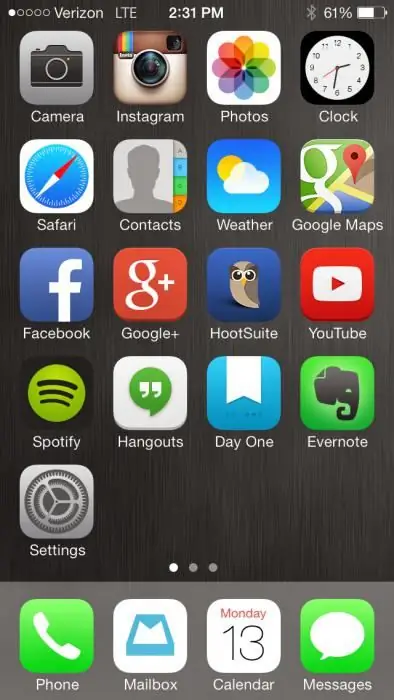
Endi iPhone mobil qurilmasini qayta ishga tushirishning ikkinchi variantini ko'rib chiqamiz. Ushbu parametrni majburiy deb atash mumkin va agar qurilma standart rejimda ishlashdan toʻliq yoki qisman bosh tortsa, mos keladi.
Yodda tutingki, siz kommunikatorni istalgan holatda qayta ishga tushirishingiz mumkin, faqat shu kerakiPhone 4 nima uchun muzlatilganini, bu haqda nima qilish kerakligini va uni qanday qilib hayotga qaytarishni biling.
Demak, bir vaqtning oʻzida ikkita asosiy tugmani bosib ushlab turishingiz kerak - Quvvat va Uy. Buni ma'lum vaqt davomida (kamida o'n soniya) qilish kerak. Agar siz ushbu ikkita tugmani uzoqroq bosib tursangiz ham, qurilma ekrani butunlay o'chib ketishi kerak. Keyingi qadam kalitlarni bir vaqtning o'zida qo'yib yuborishdir. Ba'zi hollarda ishlab chiqaruvchining logotipi darhol paydo bo'ladi, qurilma yuklashni boshlaydi, shundan so'ng qurilma standart rejimda ishlay boshlaydi.
Afsuski, bunday boʻlmasligi mumkin, lekin keyin Quvvat tugmasini bosishingiz va uni ushlab turmasligingiz kerak.
Agar iPhone 4 muzlatib qoʻygan boʻlsa, endi nima qilish kerakligini bilasiz, birinchi navbatda majburiy qayta yuklash opsiyasidan foydalanib koʻring. Yuqoridagi usuldan foydalanib, siz tasvirlangan operatsiyani nafaqat iPhone, balki iPad uchun ham bajarishingiz mumkin. Ushbu protsedurani muntazam ravishda ishlatish tavsiya etilmaydi, faqat favqulodda holatlarda murojaat qiling, chunki bu mobil qurilmaning operatsion tizimiga zarar etkazishi mumkin.
Sensorli boshqaruv

Endi biz qayta ishga tushirish yordam bermasa nima qilish kerakligini koʻrib chiqamiz. Siz allaqachon bilganingizdek, siz mobil qurilmani kalitlardan foydalanmasdan boshqarishingiz mumkin. Ishlab chiqaruvchilar sensorli ekran hali ham tugmachalardan omon qolishi mumkinligini hisobga olishdi, ammo kam odam qurilmani shu tarzda qanday yoqish yoki o'chirishni biladi, va eng muhimi, uni qanday qayta ishga tushirishni biladi.qurilma javob bermayotganda.
Shunday qilib, iPhone 4 muzlab qoldi, nima qilish kerak - bilmaysiz, chunki an'anaviy boshqaruv elementlari ishlashni rad etadi. Qurilmani faqat ekran yordamida almashtirish uchun siz maxsus Assistive Touch funksiyasini yoqishingiz kerak. Biz ushbu maqolada baham ko'rmoqchi bo'lgan narsa shu. Umid qilamizki, ushbu maslahatlar mobil qurilmangizda duch kelgan qiyinchiliklarni hal qilishda sizga yordam beradi.






